Cómo agregar un widget meteorológico a la barra de tareas en Windows 11
Miscelánea / / April 15, 2023
Si usa la última versión de Windows 11, es posible que haya notado que el ícono del widget en su barra de tareas se reemplaza con el ícono del clima. Sin embargo, ha habido quejas sobre la falta de este widget meteorológico en la barra de tareas y los usuarios no pueden agregarlo nuevamente. Y si eres uno de esos usuarios, estás en el lugar correcto.
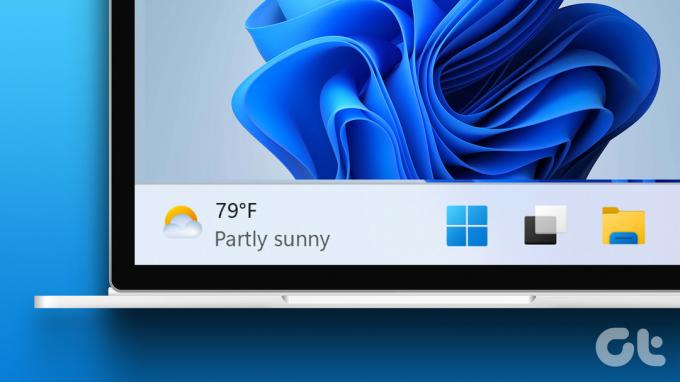
Widgets en Windows 11 son útiles para mantenerse informado de un vistazo, y pasar por alto algunos de estos puede ser realmente frustrante. En este artículo, le mostraremos tres formas de recuperar el widget meteorológico en el barra de tareas de Windows 11. Además, si está utilizando una versión anterior de Windows, también hay un método para habilitar el widget meteorológico en su barra de tareas.
Comencemos con el primer método, que consiste en activar el conmutador de widgets dentro de la aplicación Configuración en Windows.
El ícono de widget predeterminado en la última versión de la barra de tareas de Windows 11 es el ícono del clima. Por lo tanto, siempre que tenga los widgets habilitados, debería poder ver el ícono del clima en la barra de tareas. Aquí se explica cómo habilitar los widgets.
Paso 1: Abra la aplicación Configuración en Windows.
Paso 2: Haga clic en Personalización en la barra lateral.
Paso 3: Ahora, haga clic en la barra de tareas de la lista de opciones.

Etapa 4: Encienda la palanca para Widgets.

Tan pronto como lo haga, verá el widget del tiempo en la barra de tareas. Sin embargo, si tiene algún problema, es posible que deba actualizar el paquete de experiencia web de Windows en la tienda de Windows.
2. Actualizar paquete de experiencia web de Windows
Windows Web Experience Pack es una aplicación del sistema que se encarga de que los widgets recuperen y presenten datos de Internet. Por lo tanto, la aplicación debe funcionar para que el widget del clima aparezca en la barra de tareas y, además, también es necesario que opere en una aplicación Windows Web Experience actualizada.
Por lo tanto, use el enlace a continuación para visitar y actualizar la aplicación desde Microsoft Store. Sin embargo, si ya está actualizado, no verá una opción para hacerlo. Asi que no te preocupes.
Actualizar paquete de experiencia web de Windows

Si esto tampoco funciona, puede intentar usar un widget meteorológico de terceros en Windows.
3. Utilice widgets meteorológicos de terceros
Entendemos que el widget del clima en Windows es esencial y es decepcionante si no puede habilitarlo. Pero tiene una alternativa: puede instalar un widget meteorológico de terceros en Windows. Además, esta también es una excelente manera de usar el widget del clima en una versión anterior de Windows. Aquí está cómo hacerlo.
Usaremos Weather Bar, una aplicación de código abierto que agrega el widget meteorológico a la pantalla de inicio de Windows 11. Seguir a lo largo.
Paso 1: Abra la página de descarga oficial de Weather Bar.
Abrir la página de descarga de Weather Bar
Paso 2: Haga clic en el botón de descarga para Windows.
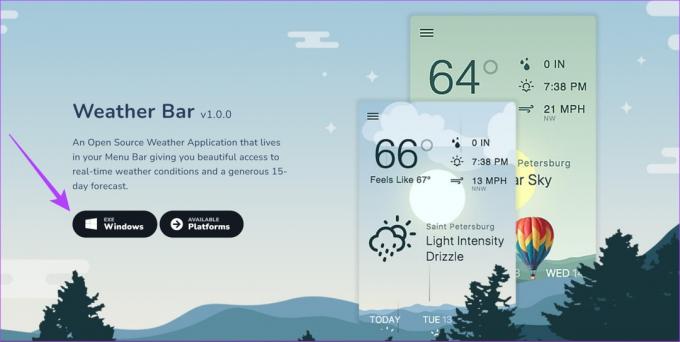
Paso 3: Se descargará un archivo de configuración. Abra el archivo .exe descargado.
Tan pronto como abra el archivo descargado, se instalará Weather Bar y podrá ver el clima en las opciones expandidas de la barra de tareas.

También puede hacer clic en el ícono del clima para expandir y encontrar un widget detallado del clima.

Así es como puede agregar el widget del clima a la barra de tareas en Windows 11. Sin embargo, si tiene más preguntas, consulte la sección de preguntas frecuentes a continuación.
Preguntas frecuentes sobre el widget meteorológico de Windows 11
No, no se sabe que el widget meteorológico consuma una cantidad considerable de batería en Windows 11.
Sí. Puede hacer clic en el widget Tiempo > ícono de tres puntos > Personalizar widget y luego cambiar las unidades de visualización.
Ver el clima en la barra de tareas
Esperamos que este artículo le haya ayudado a mostrar el widget del clima en el lado izquierdo de su barra de tareas. Sin embargo, esperamos que Microsoft agregue herramientas adicionales para administrar el widget del clima en la barra de tareas. Algunos de estos pueden cambiar directamente las unidades meteorológicas, cambiar el tamaño del widget o incluso agregar la opción de volver al ícono del widget anterior en lugar de usar el clima como un ícono de widget.
Última actualización el 13 de abril de 2023
El artículo anterior puede contener enlaces de afiliados que ayudan a respaldar a Guiding Tech. Sin embargo, no afecta nuestra integridad editorial. El contenido sigue siendo imparcial y auténtico.
Escrito por
Supreeth Koundinya
Supreeth es un fanático de la tecnología y se ha divertido con ella desde que era un niño. Actualmente hace lo que más le gusta: escribir sobre tecnología en Guiding Tech. Es un ex ingeniero mecánico y ha trabajado en la industria de vehículos eléctricos durante dos años.



